같은 제품이라도 포장을 얼마나 예쁘게 하느냐에 따라서 제품 가치가 달라 보입니다. 콘텐츠도 똑같습니다. 알맹이는 별거 없어도 어떻게 포장하느냐에 따라서 정보의 가독성이 올라가고 보기 좋아지게 되고 보기 좋은 콘텐츠는 더 잘 팔리게 되죠.

이렇게 좋은 이미지에 깔끔한 텍스트로 꾸미면 블로그 콘텐츠 때깔이 향상됩니다. 하지만 이런 뛰어난 이미지 편집기 기능은 티스토리에는 없습니다.
카카오에서 만든 티스토리 이미지 편집기는 역대 최악이라고 할 정도로 기능이 정말 그지 같습니다. 어떻게 블로그 이미지 편집기에 모자이크 기능도 없을 수 있나요? 게다가 최근에는 이미지 속에 이미지를 넣으면 에러가 떠서 글이 저장이 안 됩니다. 별 기능도 없는데 버그는 또 엄청 많아요. 예전 같으면 고객센터에 연락해서 수정 부탁하겠지만 요즘은 그래서 뭐하나? 알아서 하든 말든 신경도 안 쓰이네요.

이게 카카오에서 만든 티스토리 이미지편집기입니다. 정말 한숨만 나옵니다. 기능이 없어도 너무 없어요. 오히려 이전 이미지 편집기가 더 좋고 그립습니다.
그렇다고 네이버 블로그 편집기가 좋냐? 이미지 편집과 꾸미기 기능은 티스토리보다 10배는 더 좋습니다. 다만 그 외의 기능은 15년 전 그대로입니다. 가장 최악은 맞춤법 검사기입니다. 네이버나 카카오나 블로그 콘텐츠로 먹고사는 것도 큰데 정작 블로거들에게 편리한 기능을 수시로 넣어주고 업그레이드해주지는 않네요. 반면 유튜브는 크리에이터들이 뭐가 불편하고 고민인지 들어보고 뛰어난 기술력으로 해결해 줍니다.
그럼 뛰어난 이미지 편집 및 텍스트를 깔끔하게 넣어서 이미지를 보다 보기 좋게 하는 웹 서비스는 없을까요?
있습니다. 있어요.
어도비 크리에이티브 클라우드 익스프레스

https://www.adobe.com/kr/express/ 에 접속하면 빠른 시간안에 이미지를 편집하고 텍스트로 꾸미는 빠른 디자인 편집기가 어도비 크리에이티브 클라우드 익스프레스(Creative Cloud Express)입니다. 이 서비스는 새로 생긴 것은 아니고 어도비 스파크였던 것이 이름을 바꾸고 기능도 강화해서 새롭게 선보였습니다.
크리에이티브 클라우드 익스프레스는 모바일 앱도 있고 웹 서비스도 있습니다. 무료로 사용할 수 있고 유료도 있는데 유료는 기능이 더 많습니다. 그런데 무료도 기능이 많고 좋아서 딱히 유료 안 써도 좋을 듯하네요.

크리에이티브 클라우드 익스프레스를 사용하려면 회원 가입해야 하는데 어도비 계정이나 구글, 페이스북, 애플 등의 SNS 계정으로도 접속이 가능합니다. 처음에 사용 용도에 대한 질문이 나오니 알맞게 대답해 주세요.
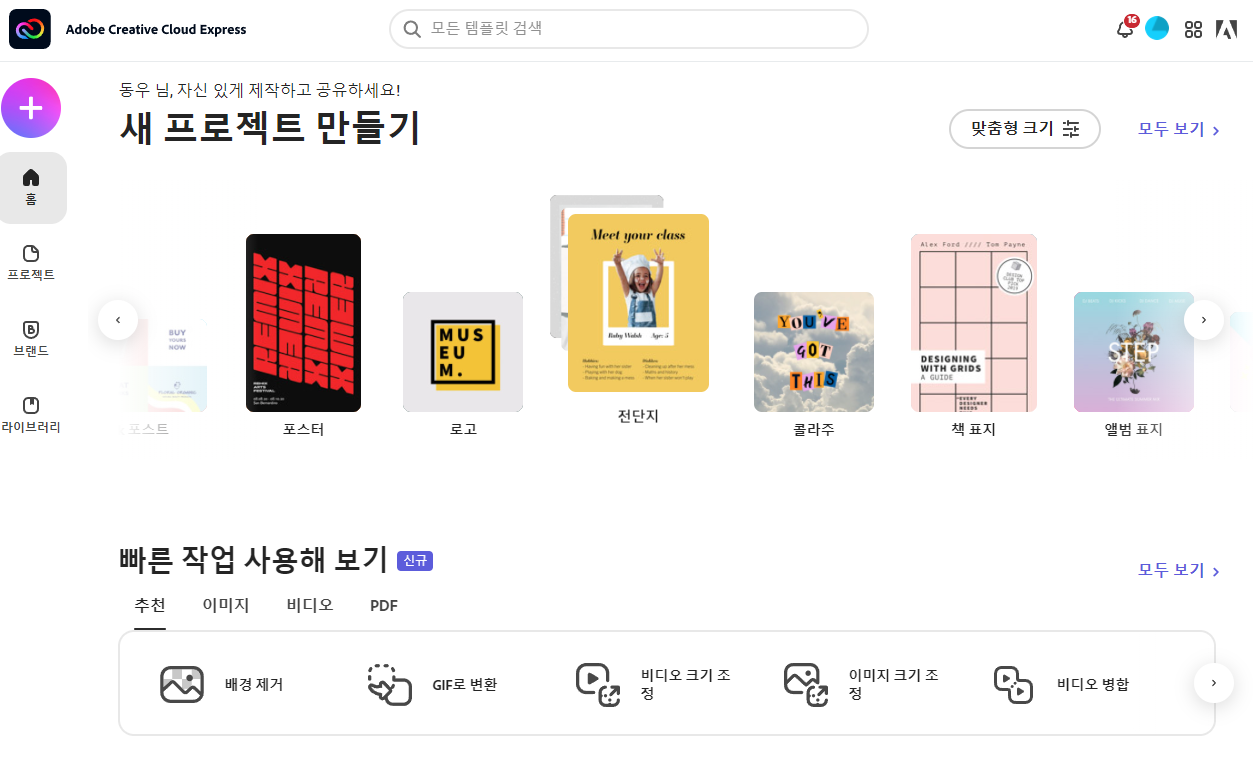
웹 서비스인데 무슨 디자인 프로그램인 줄 알았네요. 웹 기반인데 기능이 엄청많고 뛰어나네요. 다만 웹이다 보니 무슨 변환 같은 것을 할 때 좀 시간이 걸리네요. 아무래도 서버에 이미지를 전송하고 받고 해야 하니 시간이 좀 걸립니다. 그 외에는 PC 프로그램과 큰 차이가 없습니다.
가장 눈에 들어왔던 것은 UI가 아주 깔끔합니다. 왼쪽과 오른쪽에 이미지 편집기 UI가 슬라이드로 나오고 들어가고 다양한 작업을 바로 시작할 수 있게 주요 기능은 꺼내 놓았네요. 먼저 용도를 선택할 수 있게 포스터, 로고, 전단지. 콜라주 등을 고를 수 있고 하단에는 빠른 작업 사용해 보기에서 다양한고 유용한 작업이 있네요.
먼저 빠른 작업 사용해보기를 사용해 봤습니다. 배경 제거는 누끼따기 기능인데 얼마나 정교한지 봤습니다.

이 사진에서 서브하는 선수의 배경 제거를 해봤습니다. 보면 살짝 아웃포커싱이 되었지만 크게 된 것은 아닙니다.
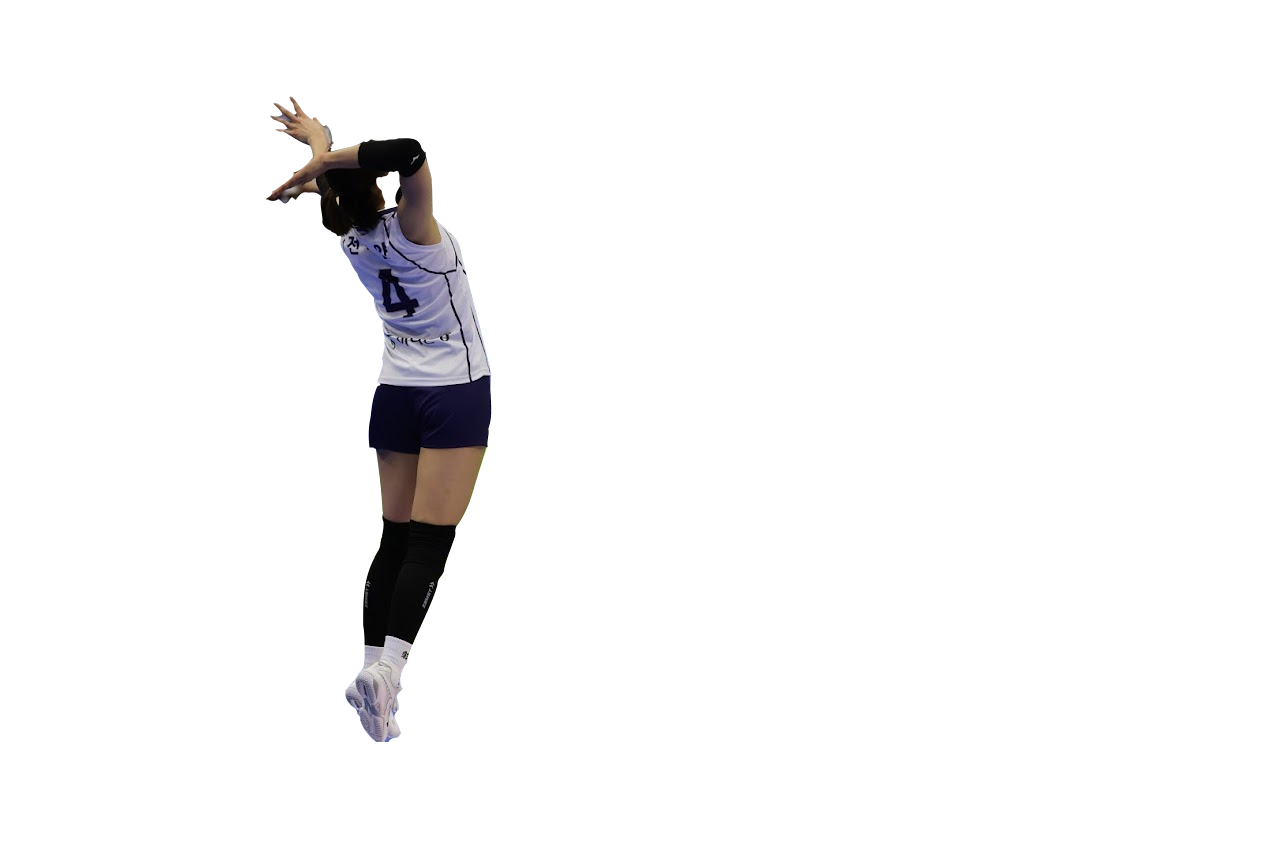
다리와 몸은 잘 땄는데 손가락을 쫙 편 부분이 오리발처럼 따버렸네요. 미세한 부분은 잘 따지 못하네요. 그렇다고 미세 조절 기능이 없어서 저대로 사용해야 합니다.
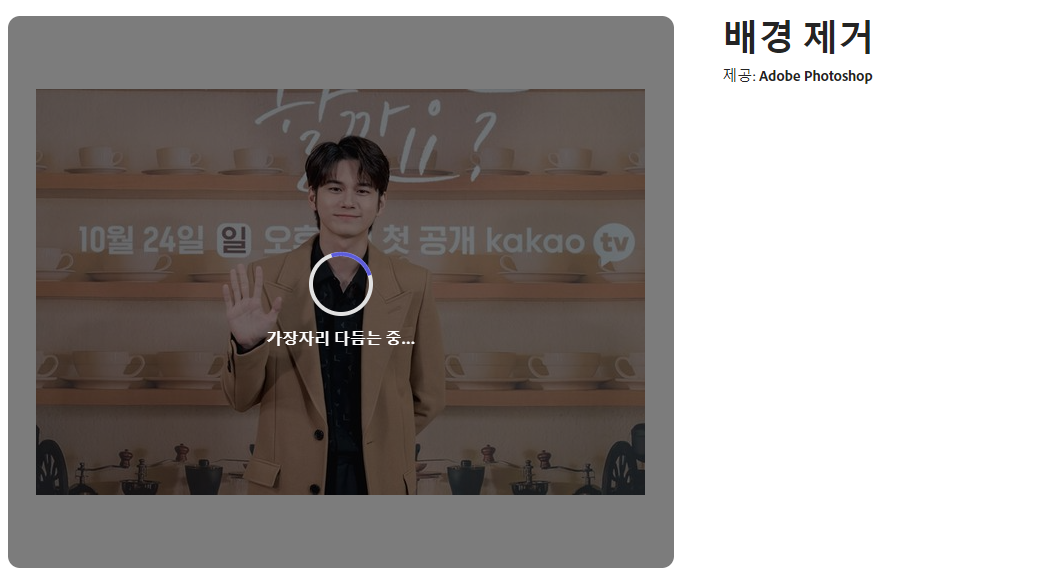
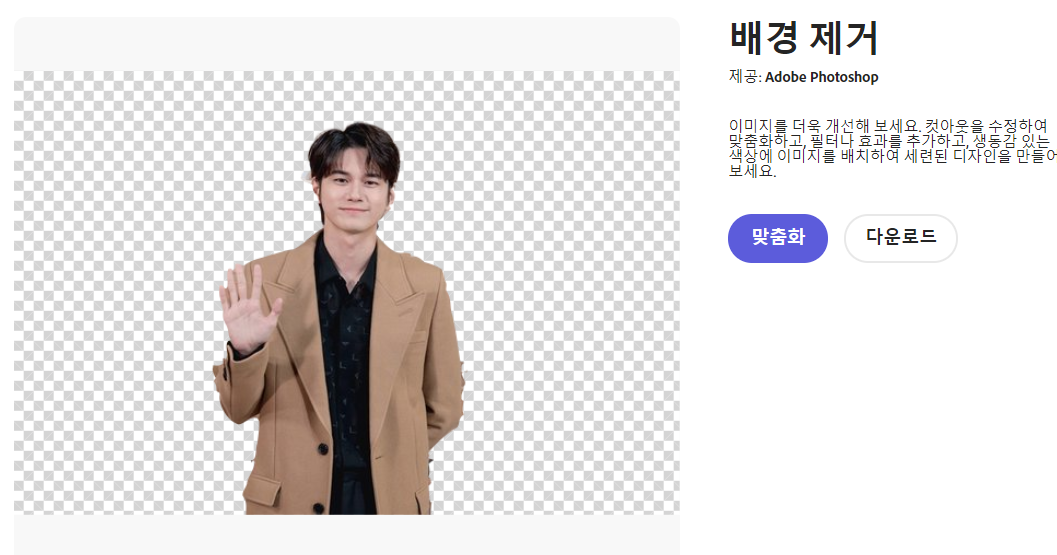
그러나 머리다 단정하면 꽤 준수한 배경 제거 기능을 제공하네요.
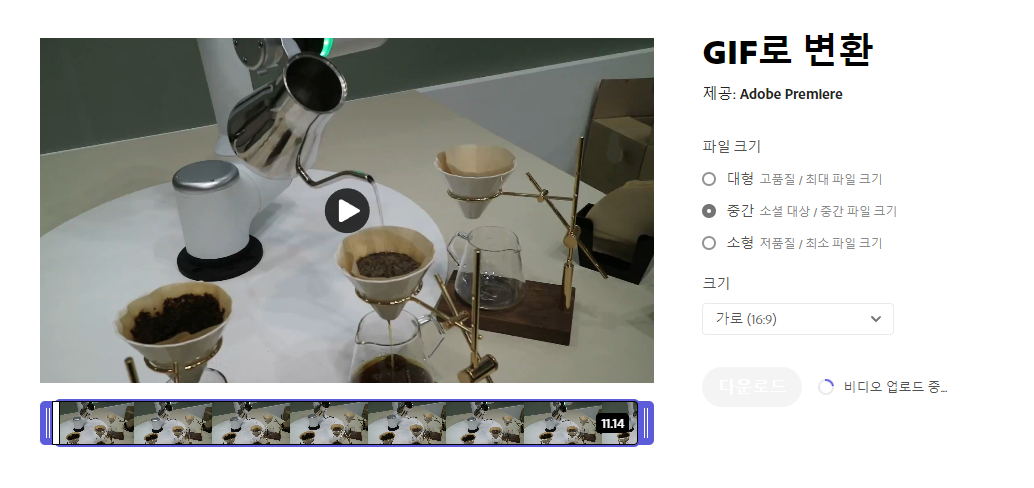
GIF 변환 기능도 유용합니다. 동영상 중 일부를 GIF로 만들어주는데 대형, 중간, 소형으로 파일 용량을 조절할 수 있고 가로 세로비를 16 : 9, 9 : 16, 1 : 1 3가지 화면비에서 고를 수 있습니다.
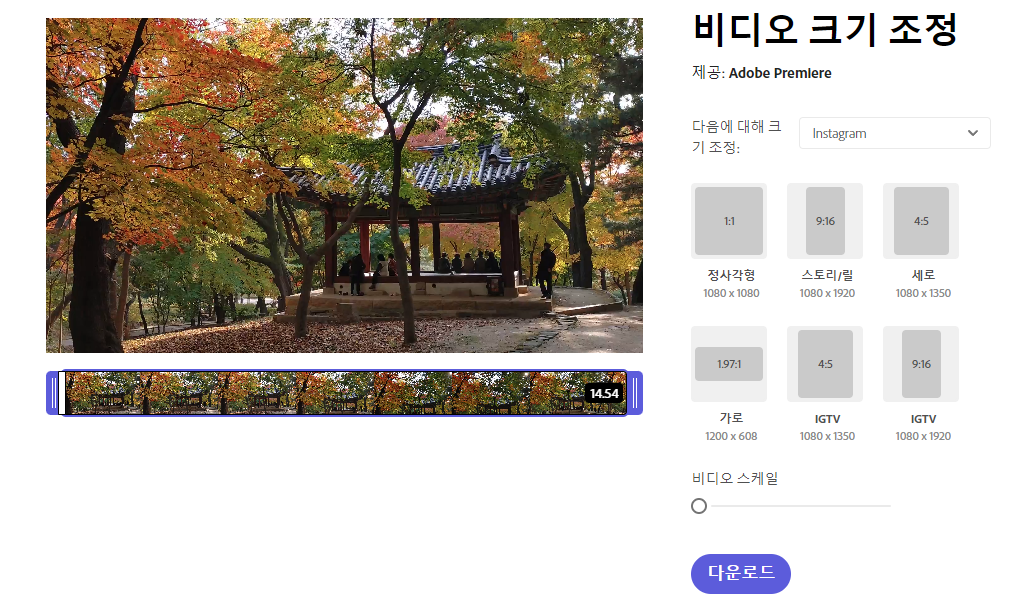
동영상 화면비도 조절할 수 있습니다. IGTV는 인스타그램TV인데 이 기능은 모바일 앱에서만 사용 가능하겠네요. PC에서 인스타그램 이용 못하잖아요.

이렇게 깔끔하게 만들어주네요. 좋네요. 이런 블로그 저작도구를 기본적으로 네이버나 카카오가 제공해주면 얼마나 좋아요. 없어요. 유용한 콘텐츠 저작 도구가 없어요.
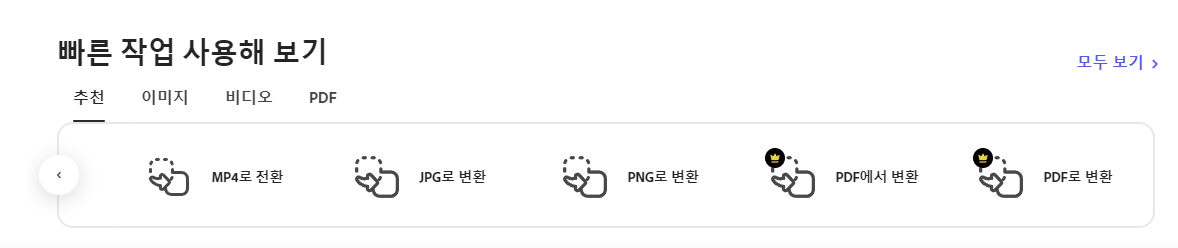
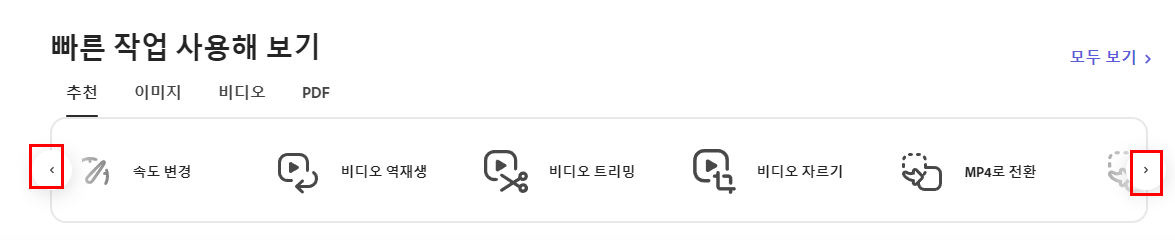
이외에도 MP4로 변환 JPEG로 변환 등등 이미지, 동영상 저장 파일 형태 변환도 있고 동영상은 역재생에 트리밍, 자르기 등등도 제공합니다. 간단한 동영상 작업도 가능합니다.
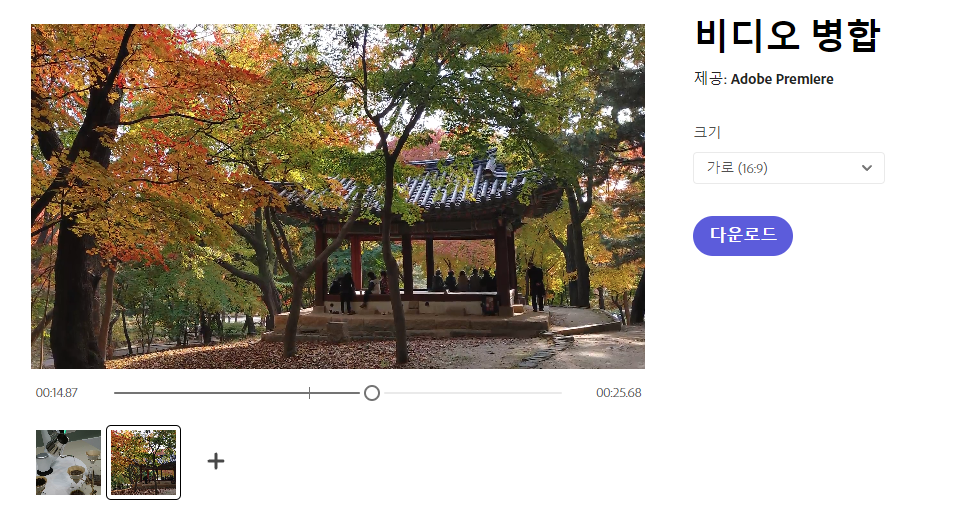
비디오 병합 기능도 있네요. 물론 전문적인 프로그램에 있는 기능은 없습니다. 이 크리에이티브 클라우드 익스프레스는 빠른 편집을 위해서 나왔지 전문 콘텐츠 제작 도구는 아닙니다. 특히 동영상 쪽은 기능이 많이 없어요. 그러나 사진은 다릅니다. 사진 쪽은 생각보다 많네요.
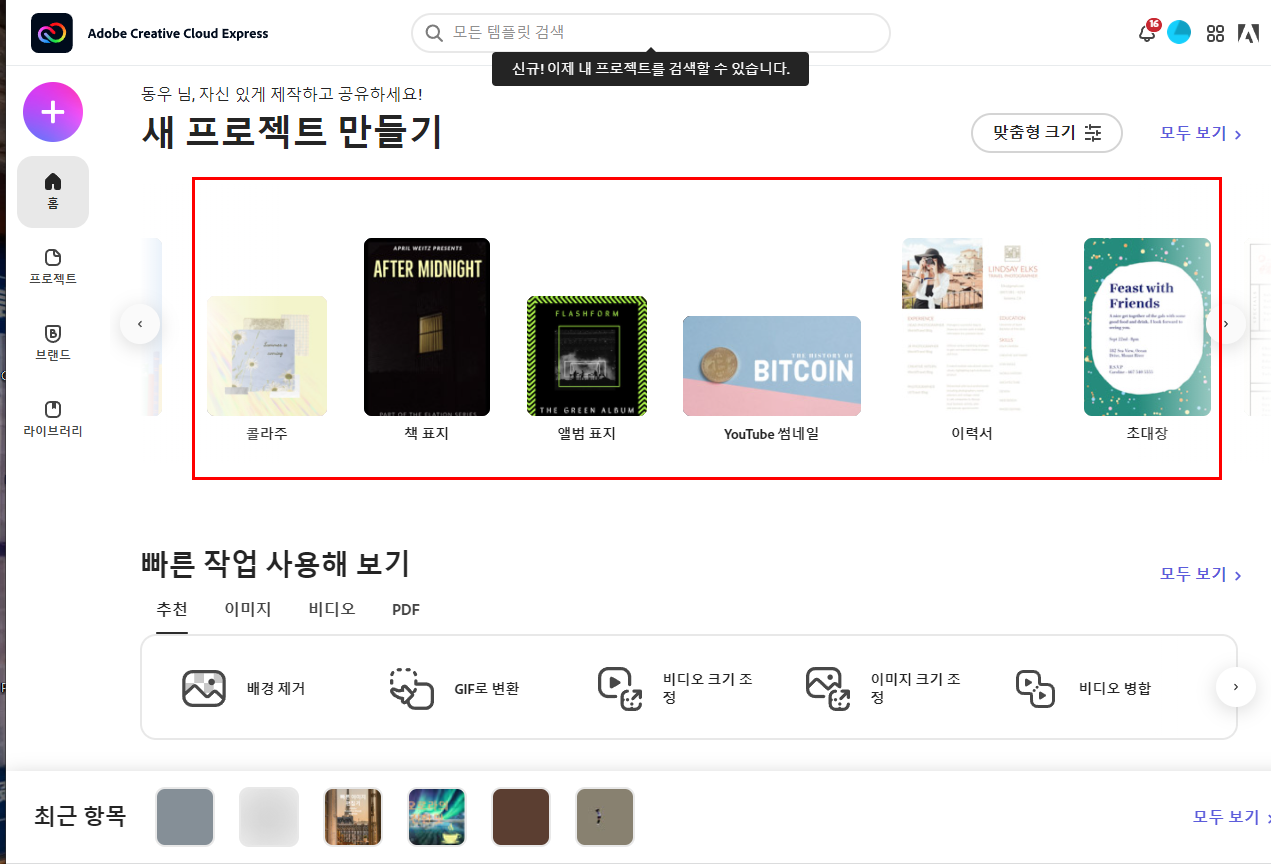
이번엔 사진입니다. 먼저 사진 용도를 선택합니다. 앨범표지, 책 표지, 유튜브 썸네일 등등 다양한 탬플릿이 있네요. 하나 선택을 합니다.
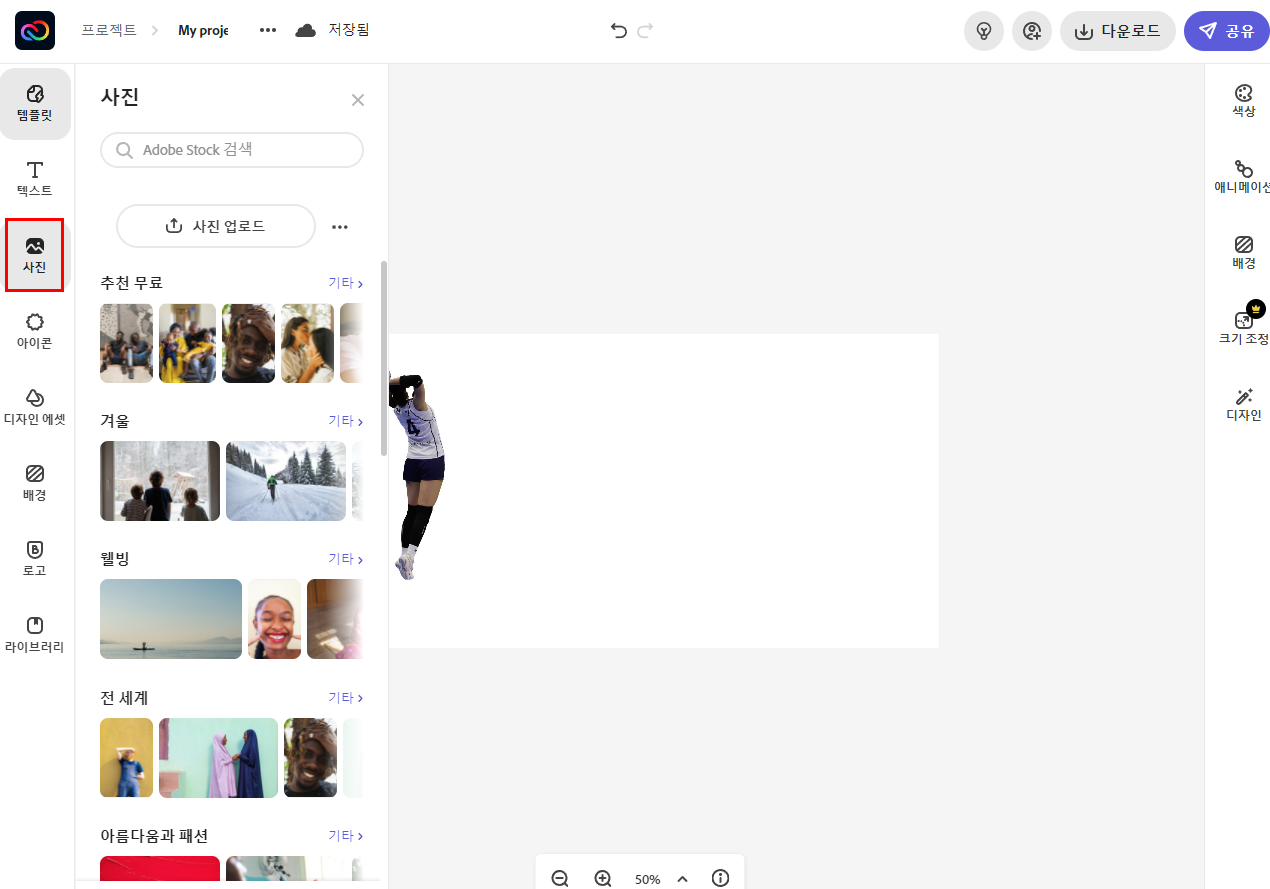
미리 제공한 탬플릿에서 사진과 텍스트만 바꿔서 바로 이미지로 만들 수 있지만 처음부터 다 만들 수도 있습니다. 사진은 내가 촬영한 사진이나 준비한 사진도 사용할 수 있고 무료 사진, 어도비 스톡에 있는 무료 사진을 이용할 수 있습니다. 양은 많지 않습니다. 유료 버전은 어도비 스톡의 1억 장의 사진을 무제한으로 사용할 수 있습니다.
사진은 검색을 통해서 구할 수 있습니다.
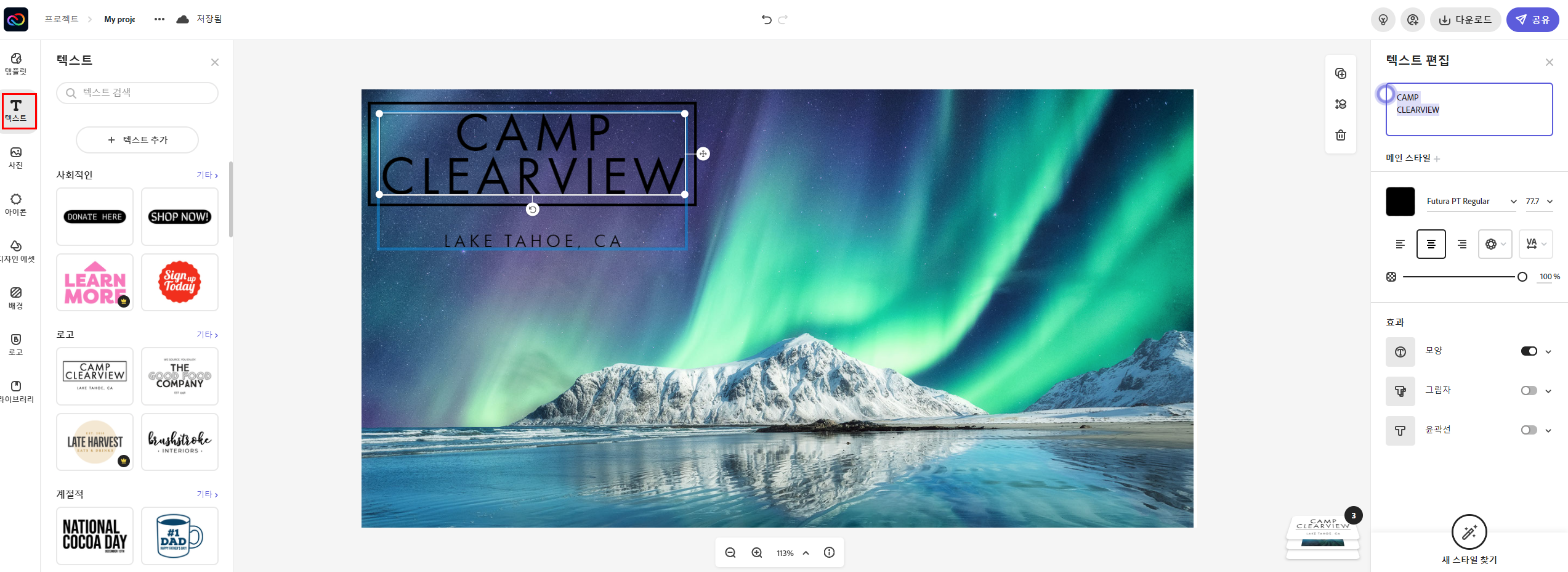
텍스트도 다양한 탬플릿이 있습니다. 선택 추가한 후 크기나 위치 텍스트 색상을 조절할 수 있습니다.
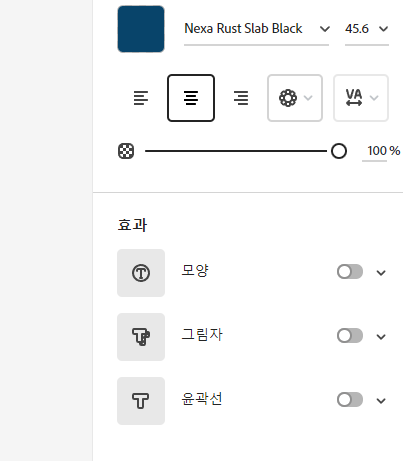
텍스트 설정이 아주 많습니다. 폰트 정렬, 폰트 종류, 그림자 넣고 빼기, 윤곽선 넣고 빼기 배경색까지 색도 다 지정할 수 있습니다. 무료로 사용하기엔 기능이 많네요. 게다가 직관적이라서 아주 간단하고 빠르게 입력 수정 제작할 수 있습니다.
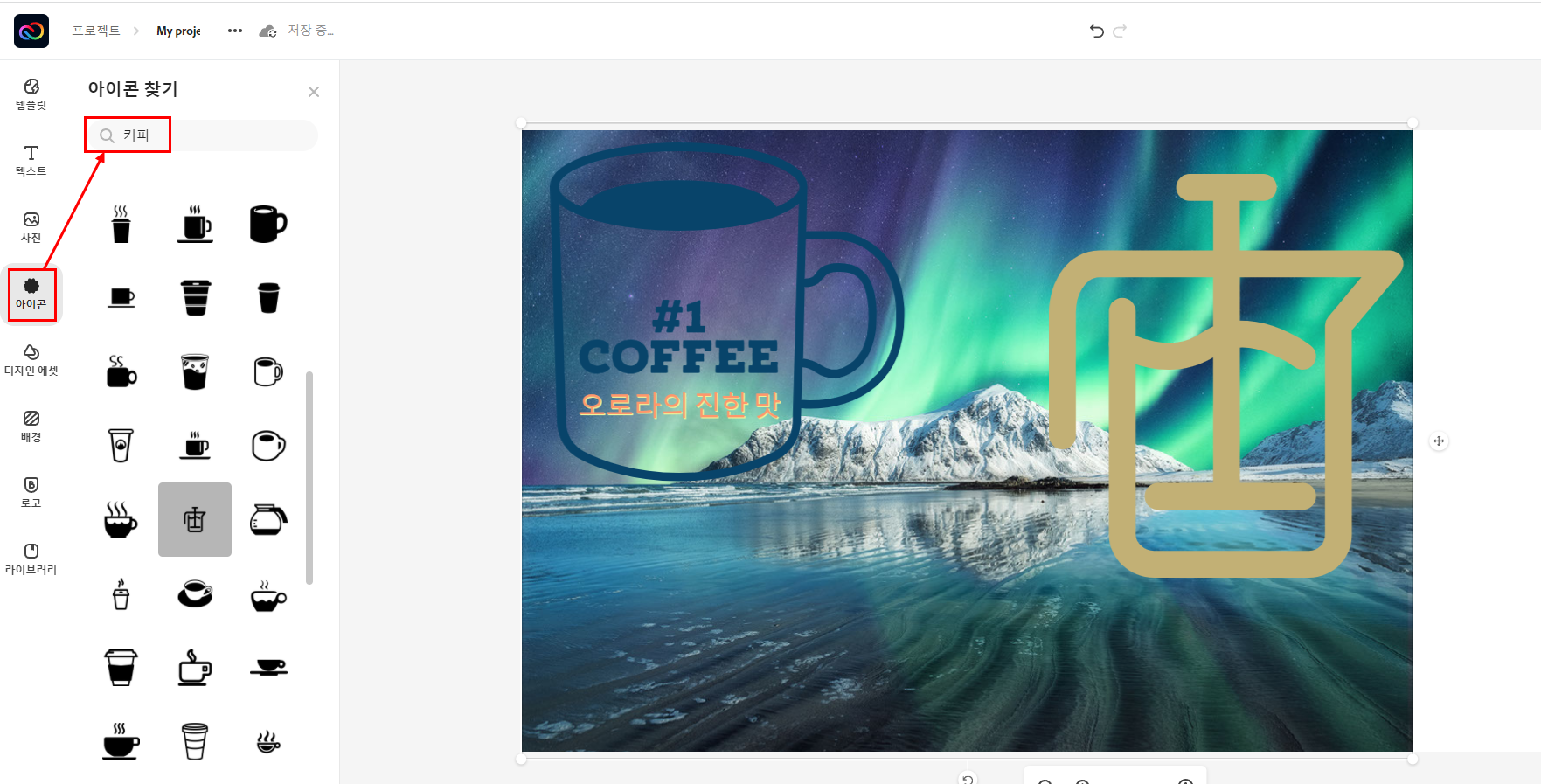
아이콘도 검색해서 넣을 수 있습니다. 공짜로 사용하기에 좀 미안하다는 생각이 들 정도입니다.
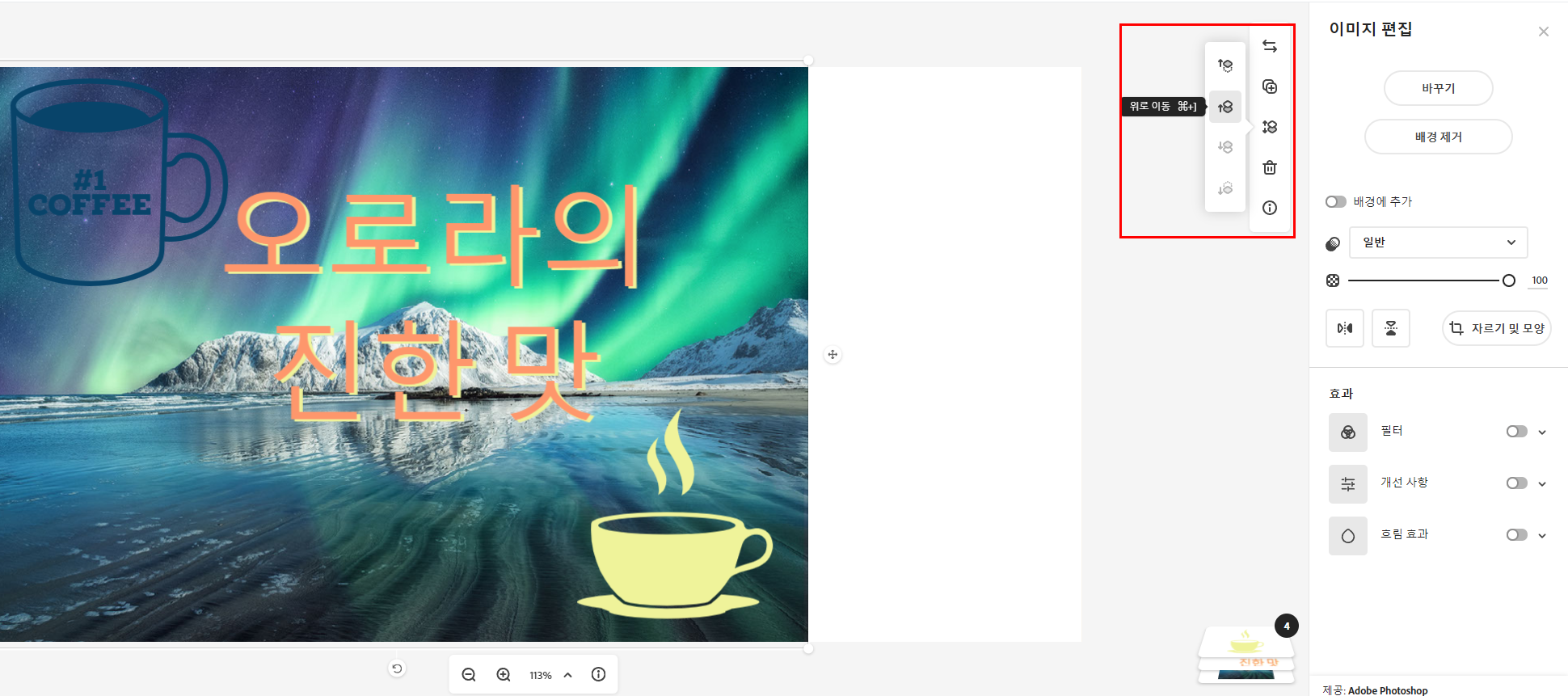
게다가 레이어 개념도 간단하게 넣었네요. 포토샵 처음 입문하면 레이어 개념이 없어서 무척 혼란스러웠는데 레이어를 위로 올리고 내리고를 오른쪽 상단 메뉴에서 쉽게 할 수 있네요.
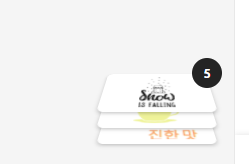
그리고 오른쪽 하단에 레이어를 표시해서 어떤 상황인지 한방에 알 수 있습니다. 텍스트 위에 아이콘 그리고 그림 이미지를 넣었네요.
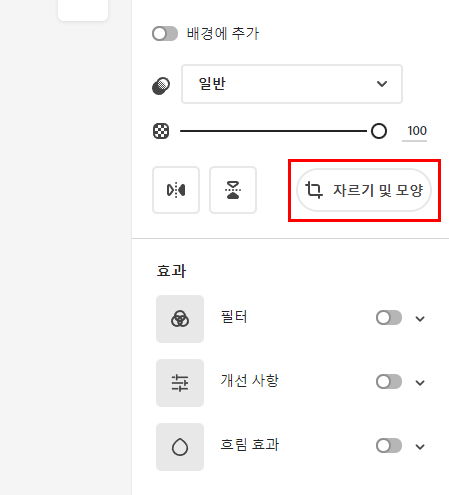
각 이미지를 클릭하면 필터를 넣고 흐림효과나 자르기 및 모양도 변경할 수 있습니다.
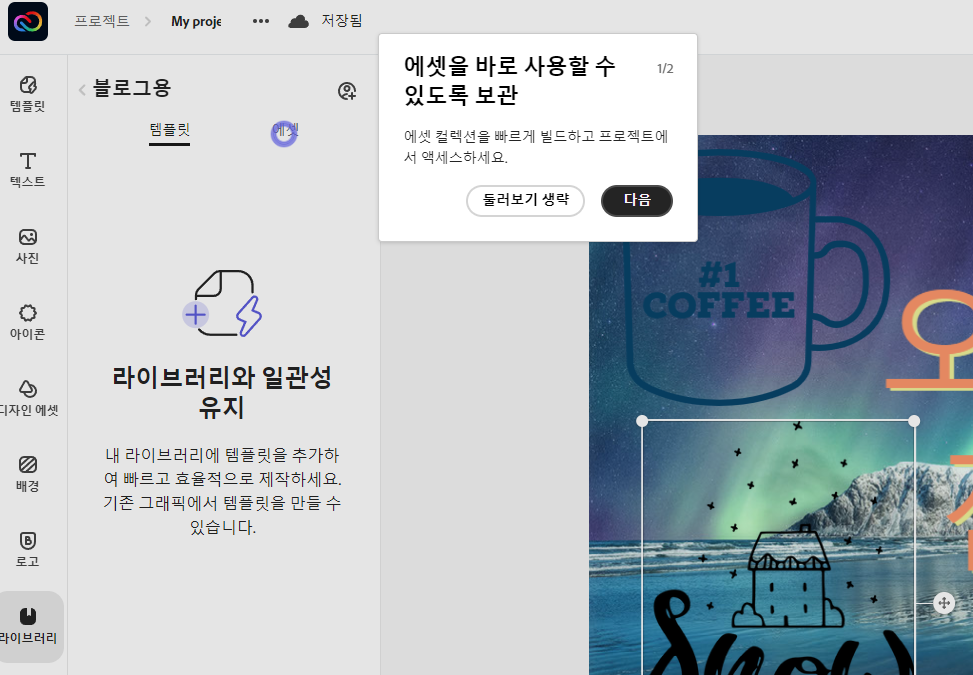
작업하던 걸 보관하고 자주 쓰는 건 라이브러리에 저장할 수 있습니다. 단 저장용량은 무료는 2GB 저장공간만 지원합니다. 유료는 100GB를 지원합니다.
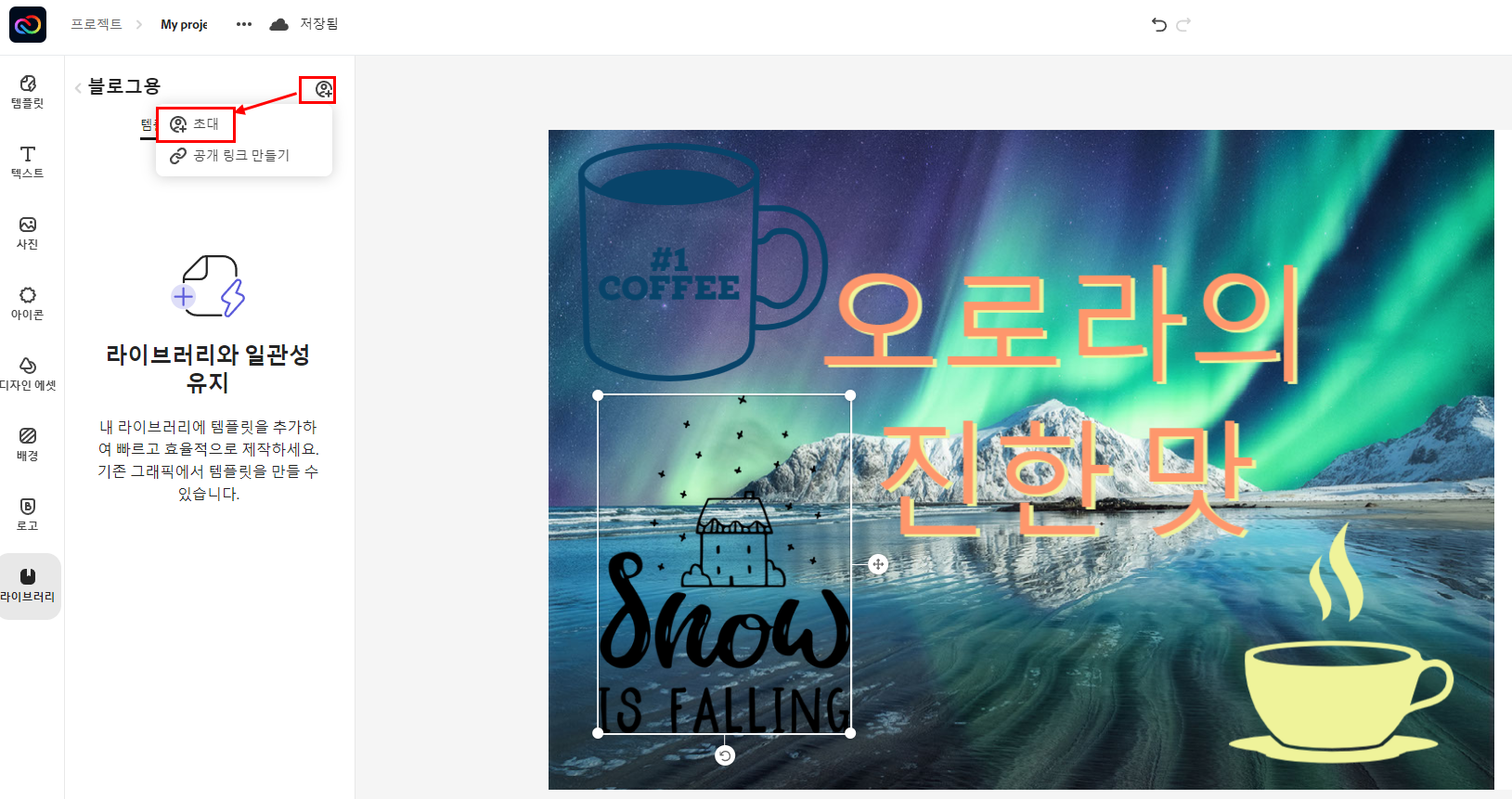
라이브러리는 왼쪽 상단을 눌러서 초대해서 다른 친구와 공유할 수 있습니다.
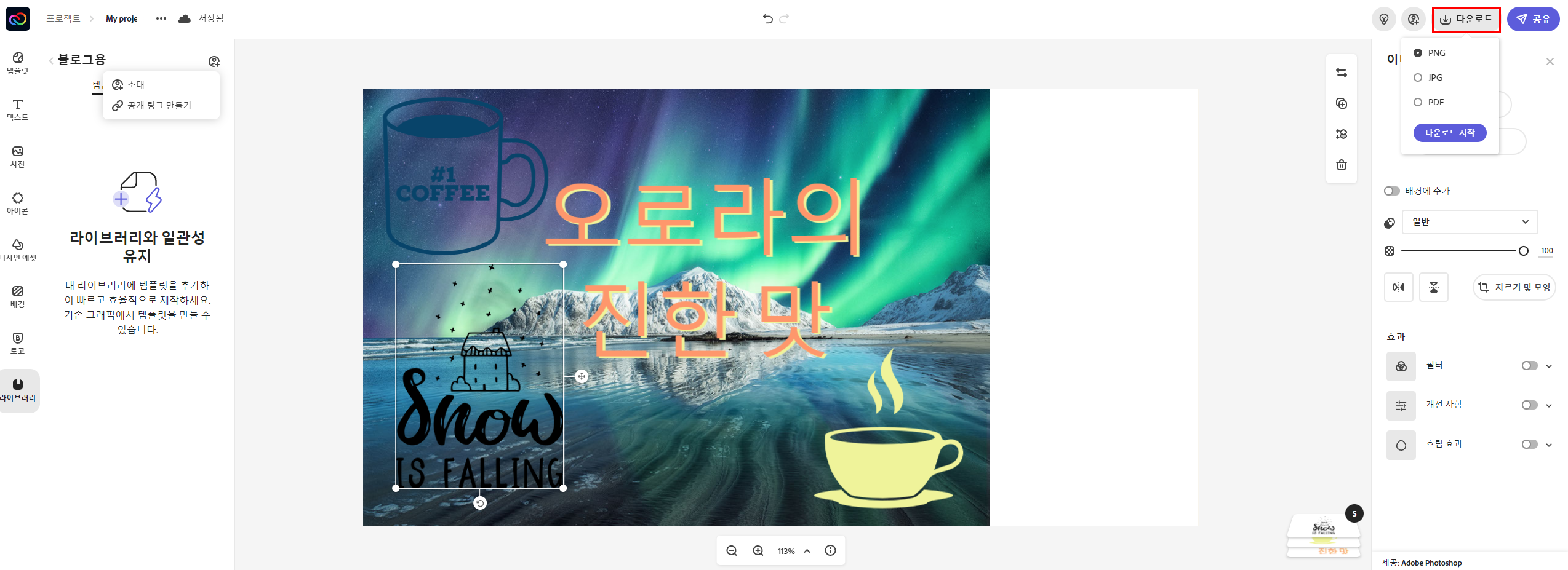
오른쪽 상단을 눌러서 저장을 누르면 PNG, JPG, PDF로 저장할 수 있습니다.

최근에 작업한 항목은 하단에 저장이 되어서 자주 사용하는 작업은 바로 꺼내서 사용할 수 있습니다.
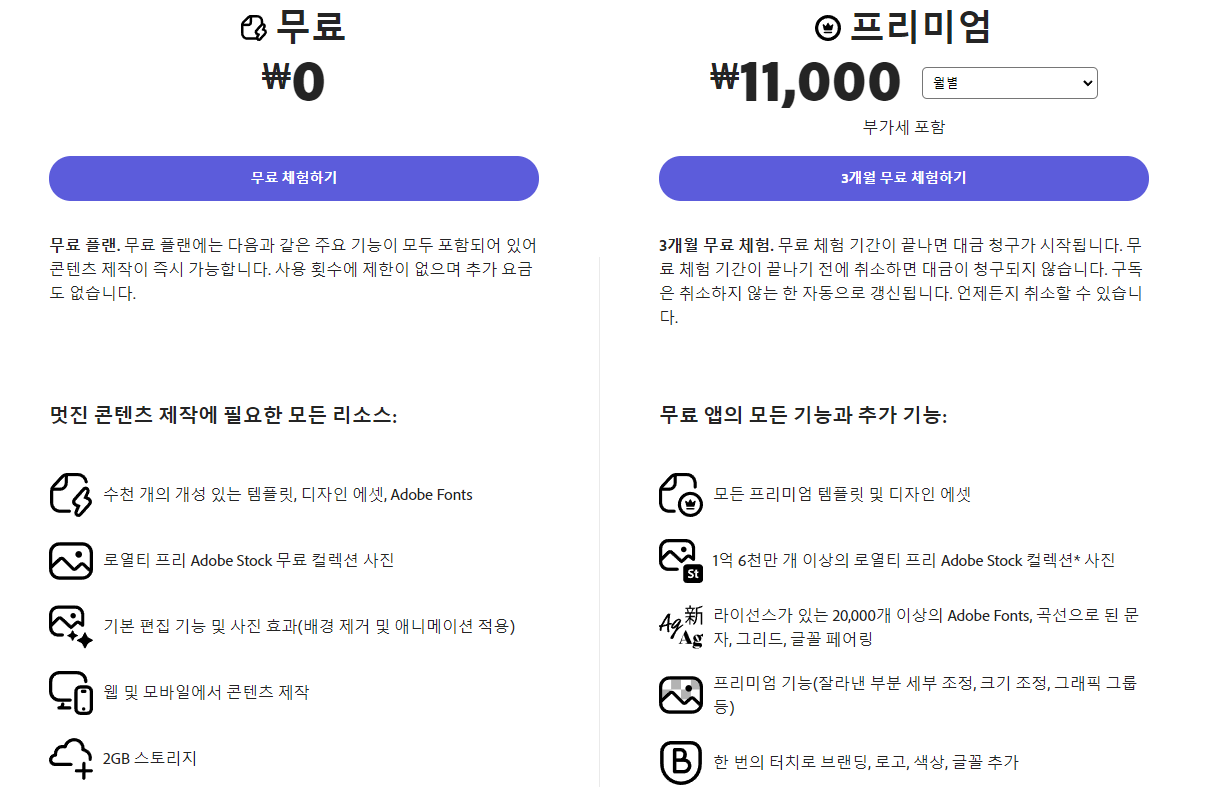
무료와 월 11,000원 유료가 있는데 보시면 유료가 더 많은 무료 사진과 세부 조정 기능이나 저장 용량이 100GB를 제공하지만 무료도 꽤 쓸만합니다. 블로거라면 무료로도 충분할 겁니다. 조악한 카카오의 티스토리 이미지 편집기보다는 이게 훨씬 더 좋네요.



